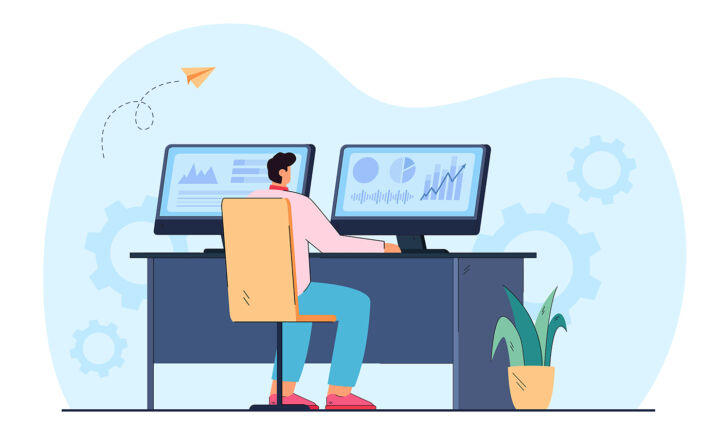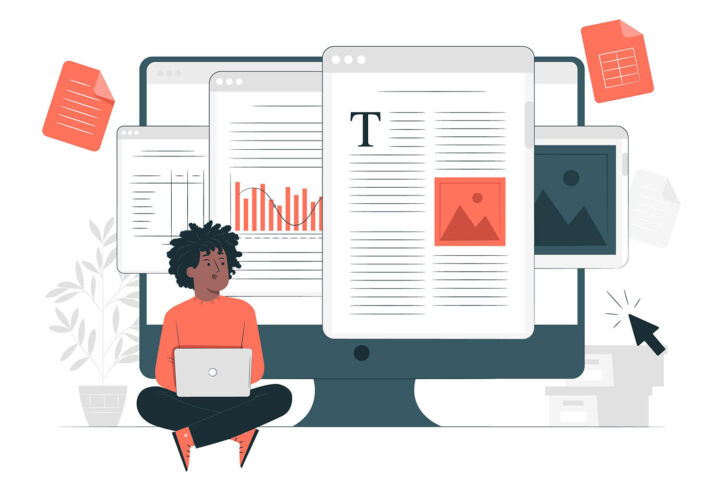- Learn how to enable Gmail Offline in your browser and what settings can be tweaked.
- Gmail is one of the most popular webmail services, if not the most popular.
- Unlike Outlook or other email clients, Gmail works in a browser and needs an active Internet connection.
I’ve mentioned before that I really like Gmail when I’ve shown you a couple of Gmail hacks, but I’ve not included the Gmail Offline mode in this list. Why? Because typical email clients do that by default, so I don’t consider this feature as being a hack.
Anyway, for a while now it’s possible to set up Gmail for offline use, so you can read previous emails, compose new ones, organize existing emails, and so on. You will use Gmail in your browser still, as there is no Gmail offline client for PC to speak of. This is how it’s done.
CONTENTS
How to Set up Gmail for Offline Use?
Requirements: Chrome or any Chromium browser (ex: Edge, Brave).
- Go to Settings (cogwheel icon).
- Click on See all settings.
- Go to the Offline tab.
- Enable the checkbox Enable offline mail.
- Hit Save Changes.
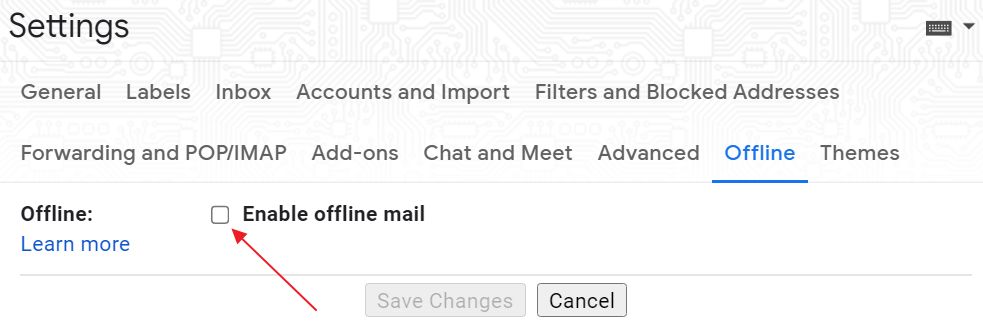
The current browser window will reload and you will get a warning about using offline Gmail mode on shared devices, and it makes sense if you think about it. We’ll assume you’re enabling this mode on your personal device.
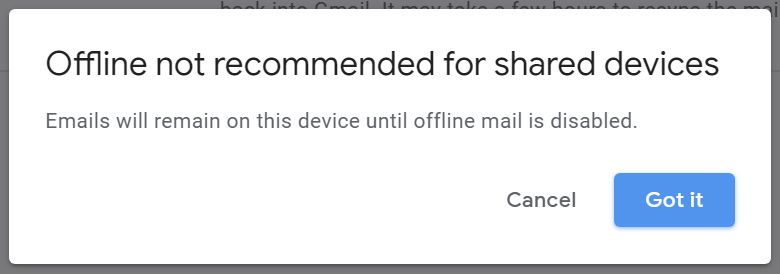
Note: If you have more than one browser installed on your computer and want to use Gmail offline on all of them you need to repeat the procedure for each browser. Offline Gmail is not an account-level option, but a browser-specific setting.
Settings Available for Gmail Offline
Once you confirm and enable Gmail offline there are quite a few options you can enable, plus one mandatory selection to let Google know how to handle data after you log out.
On the same settings page, you’ll now see a usage quota. The browser will use up to 2 GB of storage space on your computer to cache things. Not all messages will be available for offline use, of course. Your options are:
- Period of time to cache, starting from now: 7, 30, or 90 days.
- Download attachments option.
- How to handle a Gmail account logout: keep data or remove all offline data (the second option is the safer one, even if you’re the only person using this PC).
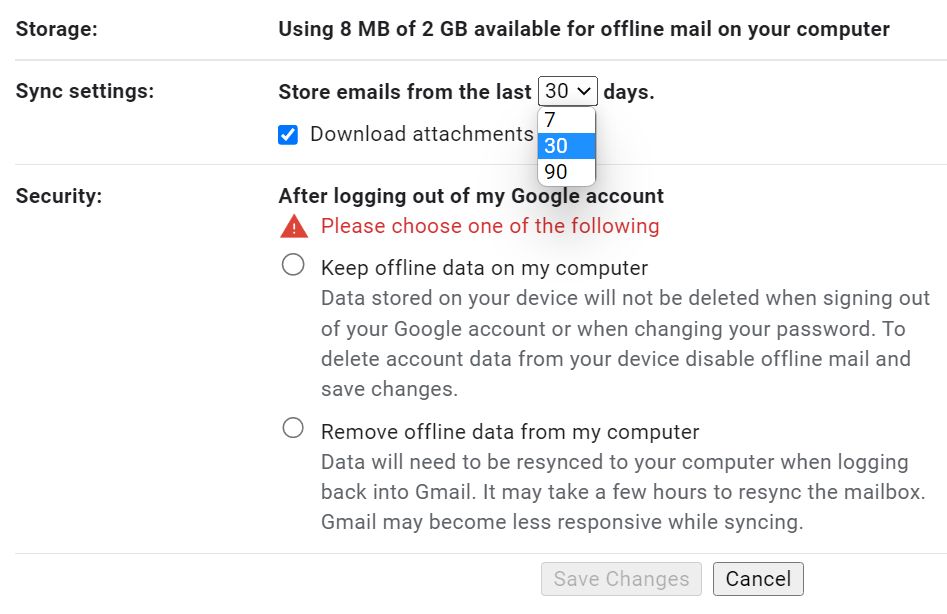
If you’re not the type of person who keeps an open Gmail tab all the time it’s a good idea to bookmark the Gmail tab for easy access. You’ll see a popup like this at some point during the setup process:
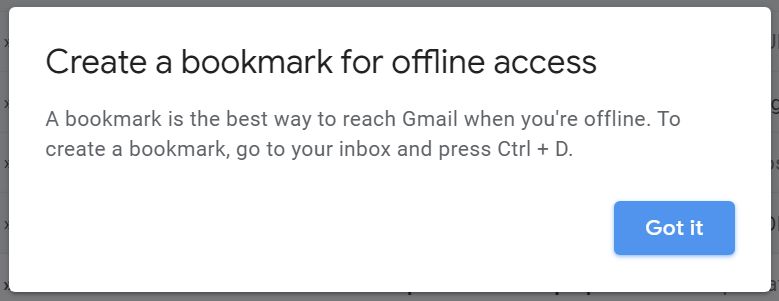
How to Check if Gmail Has Finished Sync for Offline use?
Depending on the settings you’ve made and how many messages you’ve sent or received in the set period it could take up to a few hours, says Google, to cache Gmail for offline use. On my 2000 Mbps Internet connection, it took only a few minutes.
The offline caching progress is displayed next to the total email count, on the top right of the Gmail window. If you see an underline checkmark icon it means you’re all set.
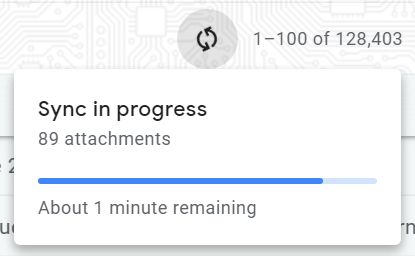
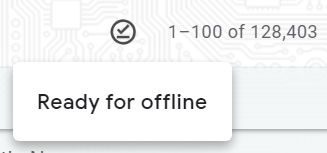
Can I Compose New Messages and Reply to Old Emails When Gmail is Offline?
The way Gmail works in offline mode is that it saves any emails you compose (including replies and forwards) into an Outbox folder. You can check all these messages at any time.
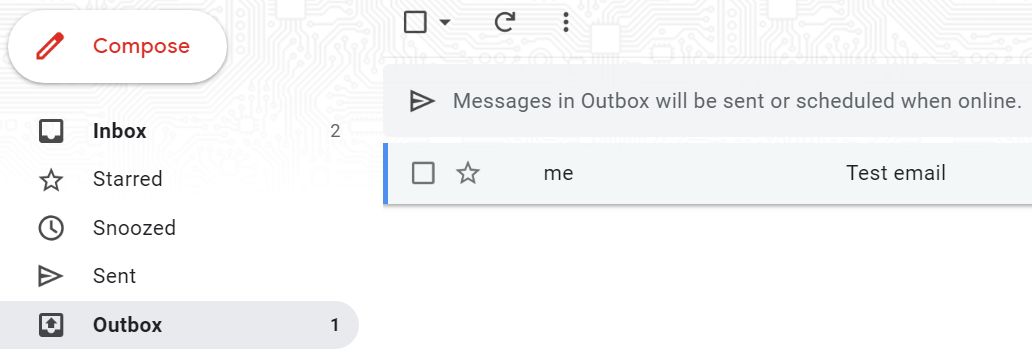
Once Gmail goes back online, it will send everything and move these messages into the regular Sent folder.

That’s it: this is the full guide to Gmail offline. It works very well, from what I could see in the few days since I’ve used this mode. I’m not planning on going offline and don’t usually experience problems with Internet connectivity, but for the few occasions it happens, I don’t mind Gmail taking a bit more space on my computer.
Have you tried Gmail offline? Any suggestions about features you would like to see added by Google in the future?
If you don’t really like going offline with Gmail but want to be able to work on email drafts from Google Docs, there’s a hidden menu option that lets you do just that (if you have set up Google Docs to work offline, of course).
Also, read about how to use Google Docs when offline. Want to be more productive? Make sure you use Gmail keyboard shortcuts.
Also, if you want a true Gmail desktop app, I have put up a guide that shows you how to turn any website, including Gmail, into a desktop app. It’s 50% what you’re looking for.